Dans ce guide, vous apprendrez les bases de la création d'animations dans Deforum Stable Diffusion. Nous nous concentrons sur la mise en œuvre des angles et des zooms, deux éléments essentiels qui apportent à chaque animation plus de dynamisme et de profondeur. En appliquant de manière ciblée les paramètres de mouvement, vous pouvez créer des effets visuels passionnants qui rendront vos vidéos plus vivantes. Plongeons directement dans les différentes configurations.
Conclusions principales
- Trames : Le nombre de trames influence la durée et la vitesse de votre animation.
- Paramètres de mouvement : En modifiant les angles et les niveaux de zoom, vous créez des mouvements dynamiques.
- Rotation et zoom : Vous pouvez définir des valeurs spécifiques pour la vitesse et la direction des mouvements pour obtenir les effets souhaités.
Guide étape par étape
Tout d'abord, ouvrons l'interface utilisateur de Deforum Stable Diffusion. Vous êtes déjà familiarisé avec les configurations de base, les chemins et les éléments installés. Passons maintenant aux paramètres - les paramètres -.
Les premiers paramètres importants sont les Frames Max que vous pouvez définir. Par exemple, nous indiquons 200 trames. Le nombre maximum de trames peut aller de 200 à même 1000. Plus vous entrez de trames, plus la vidéo dure longtemps.
Passons maintenant aux Paramètres de Mouvement, cruciaux pour l'animation. Vous pouvez régler différents angles et ajuster différents niveaux de zoom. Veillez à utiliser les axes x, y et z pour contrôler correctement les mouvements de la caméra.
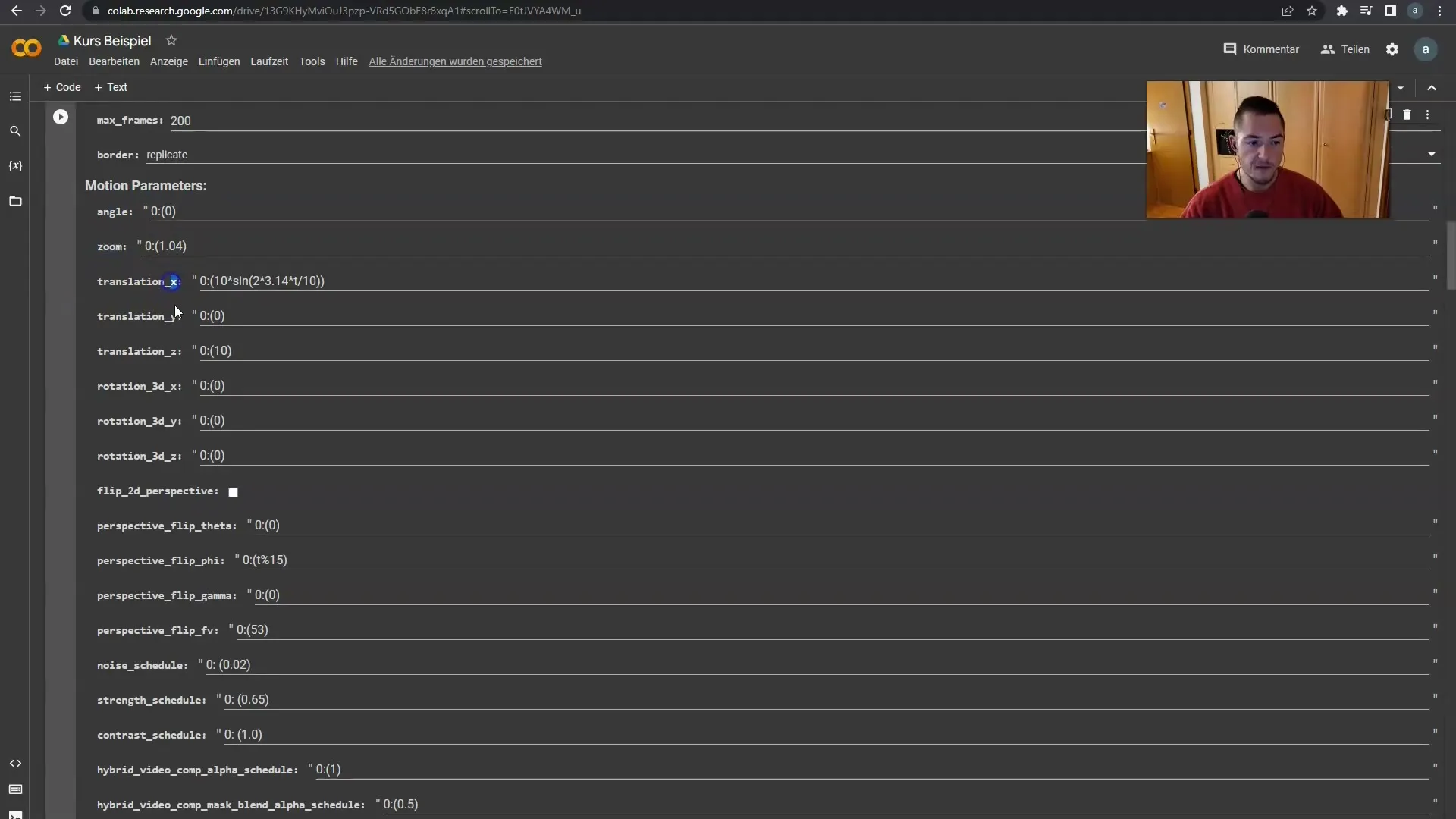
Commençons par les Angles. Le premier nombre que vous indiquez correspond à la trame actuelle. Si la trame est 0, il n'y a pas de mouvement pour le moment. Par exemple, si vous passez à la trame 20 et que vous spécifiez une rotation, l'image commencera à tourner à partir de cette trame.
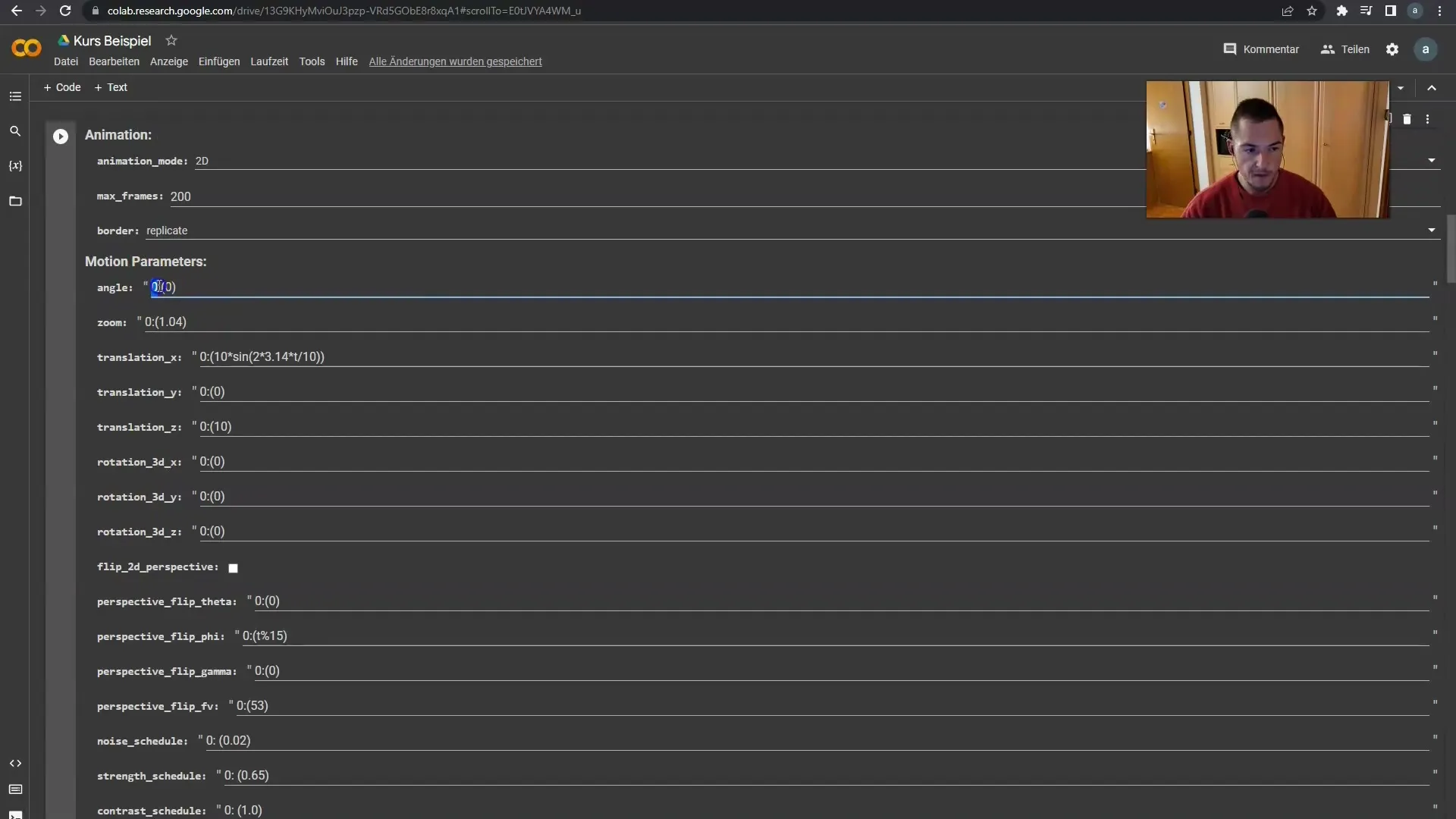
Les valeurs entre parenthèses indiquent la vitesse à laquelle la rotation se produit. Pour modifier la vitesse, essayez des valeurs entre 1 (rotation lente) et 3 (rotation rapide). Les nombres positifs tournent dans le sens des aiguilles d'une montre, les nombres négatifs tournent dans le sens contraire des aiguilles d'une montre.
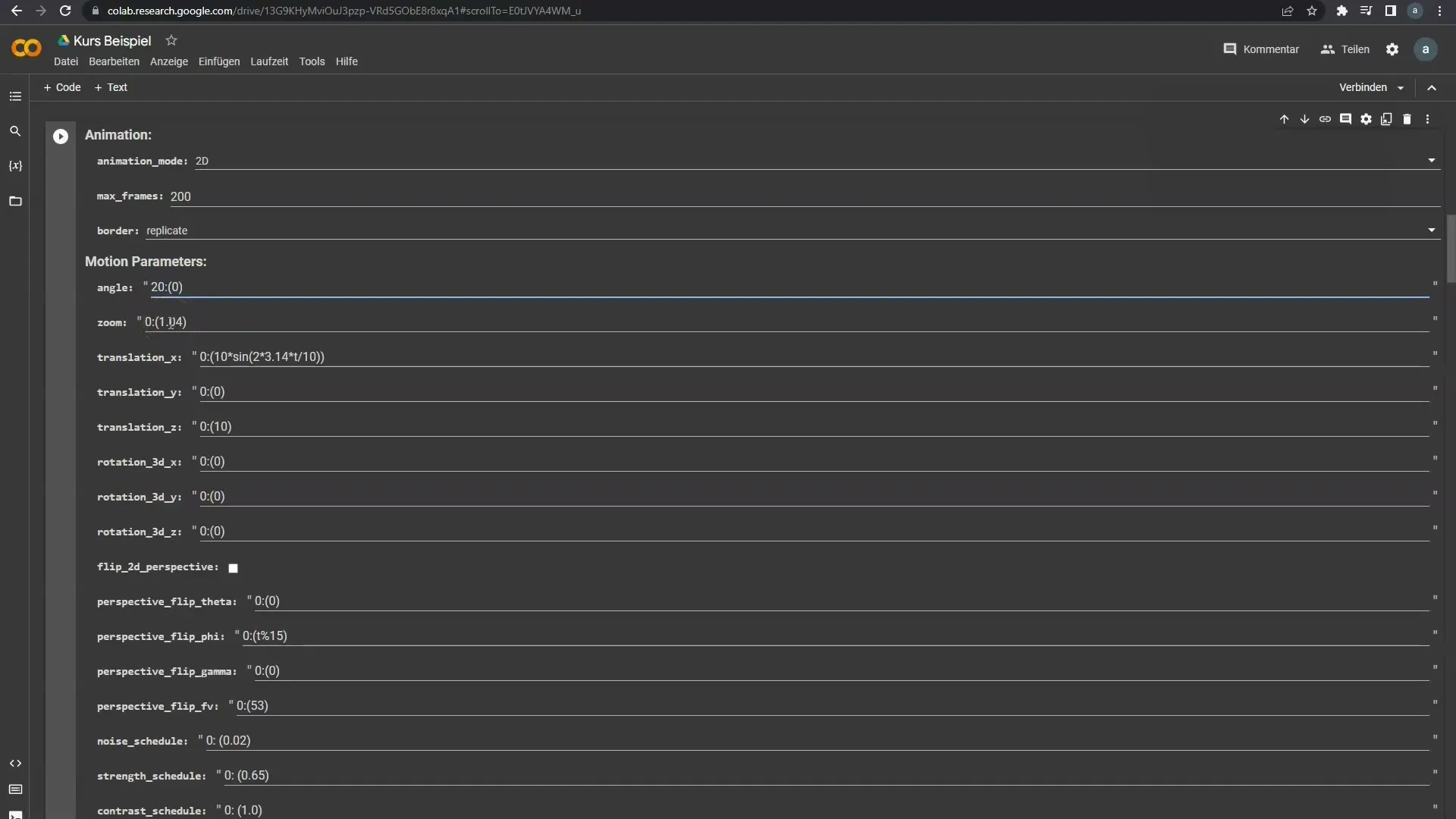
Voici un exemple simple : à partir de la trame 20, une rotation à trois fois la vitesse dans le sens des aiguilles d'une montre. Si vous préférez, vous pouvez également spécifier une valeur négative et ainsi obtenir une rotation inverse deux fois plus rapide.
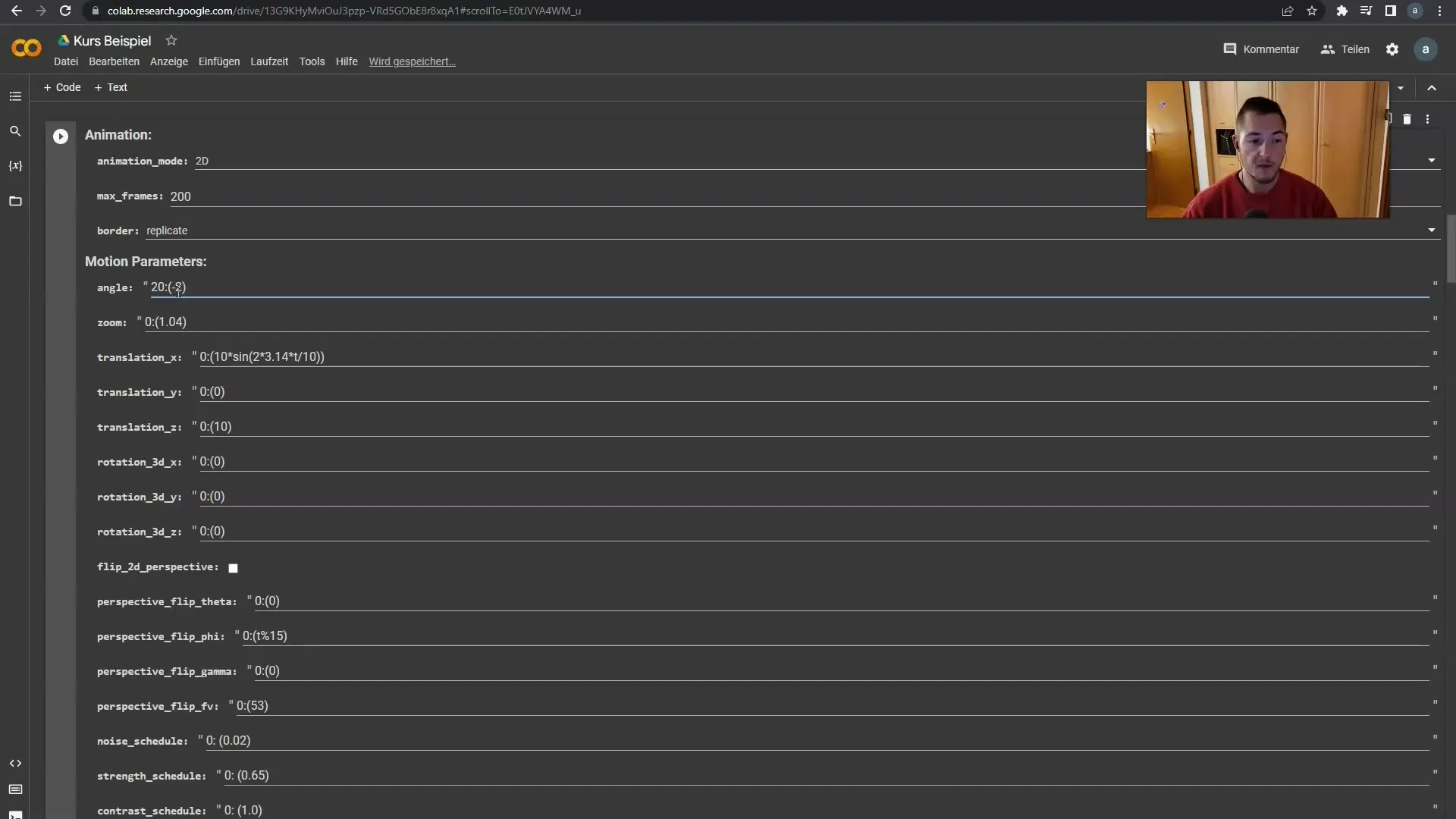
Un aspect important est la notation des rotations dans la configuration d'animation. Vous pouvez créer plusieurs lignes pour définir différents mouvements. Par exemple, à partir de la trame 50, une rotation lente dans l'autre sens.
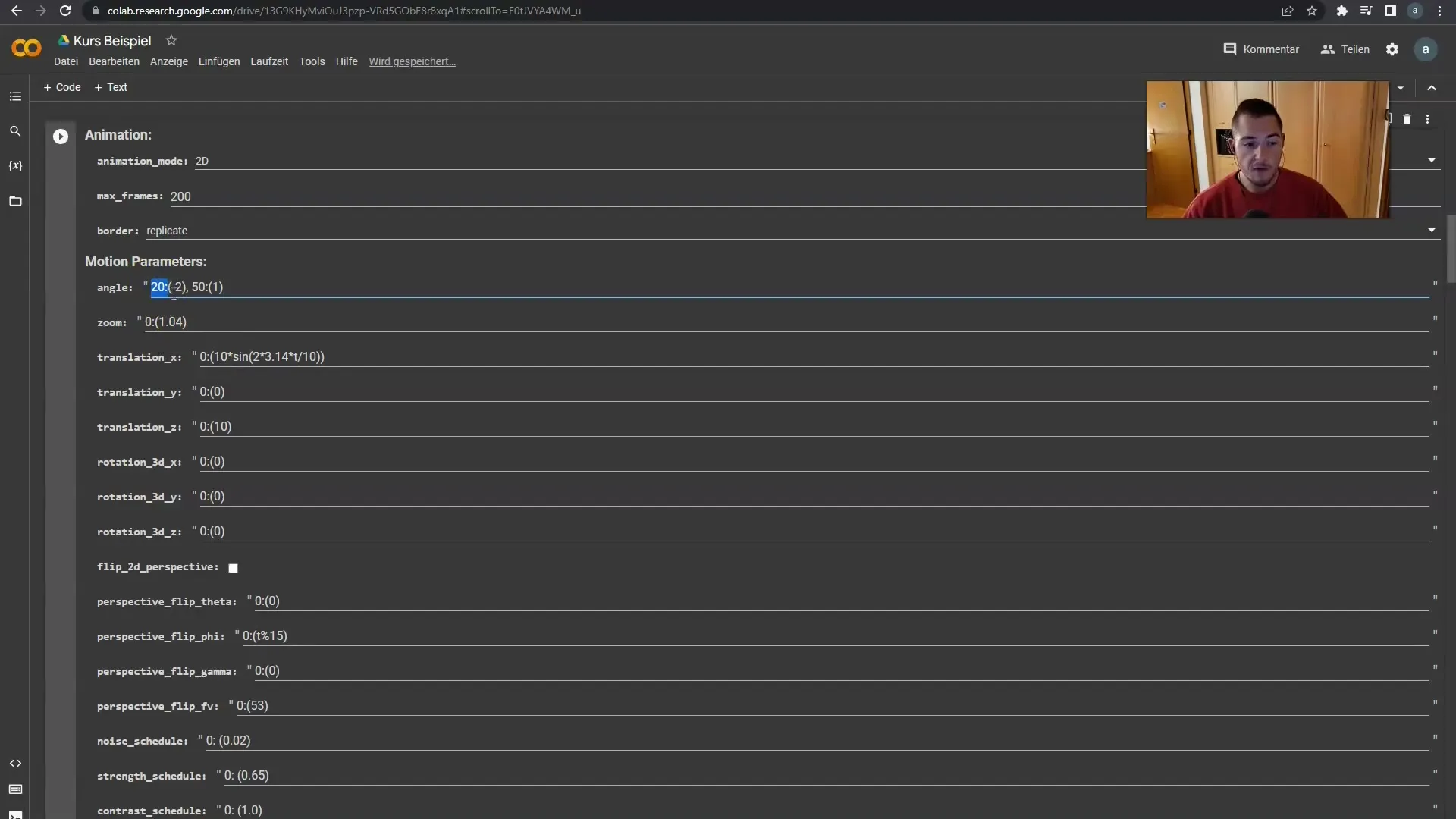
Avec cette méthode, vous pouvez créer des animations complexes qui varient d'une image à l'autre. Assurez-vous de commencer toujours par la trame 0. À partir de maintenant, ajoutez vos autres exigences et définissez les rotations.
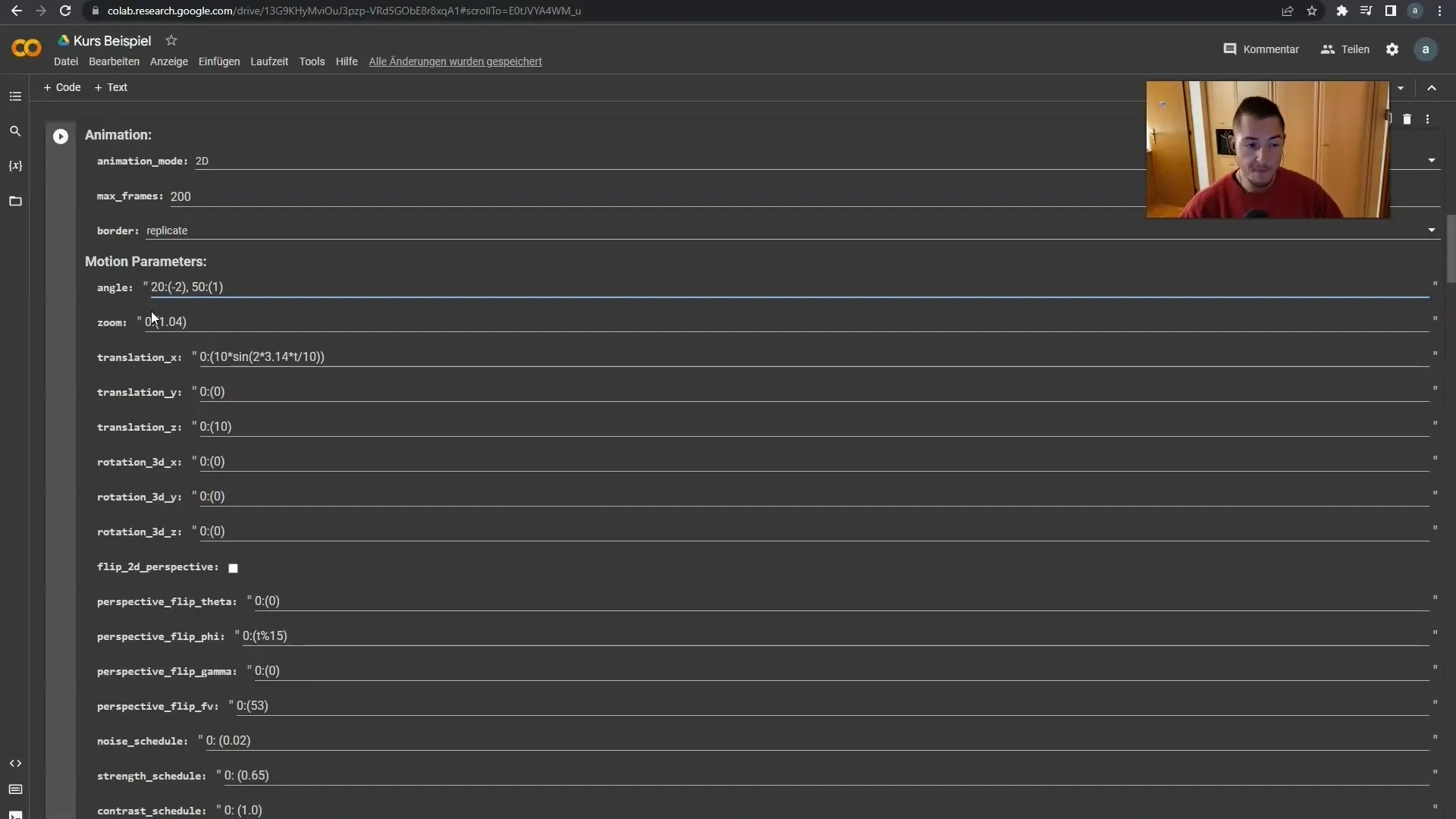
Passons maintenant au Zoom. Le réglage fonctionne sur le même principe. Si vous souhaitez un zoom lent jusqu'à la trame 30, entrez les valeurs correspondantes. Ensuite, vous pouvez définir des paramètres de zoom plus rapides.
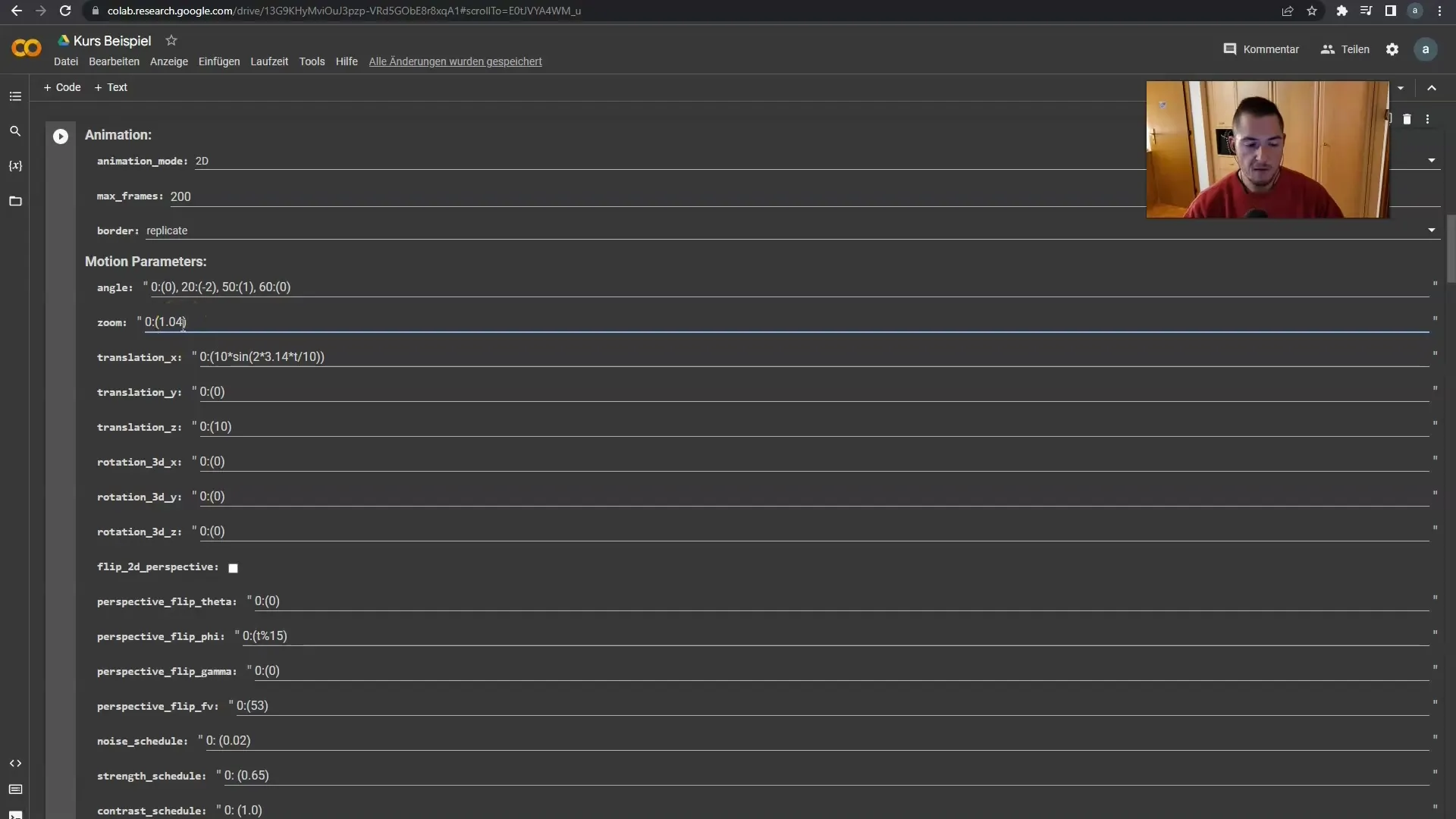
A la fin de l'animation, ajoutez également un réglage final de zoom pour terminer harmonieusement votre mouvement. Assurez-vous de pouvoir également régler le zoom en sens inverse si nécessaire pour renforcer l'effet.
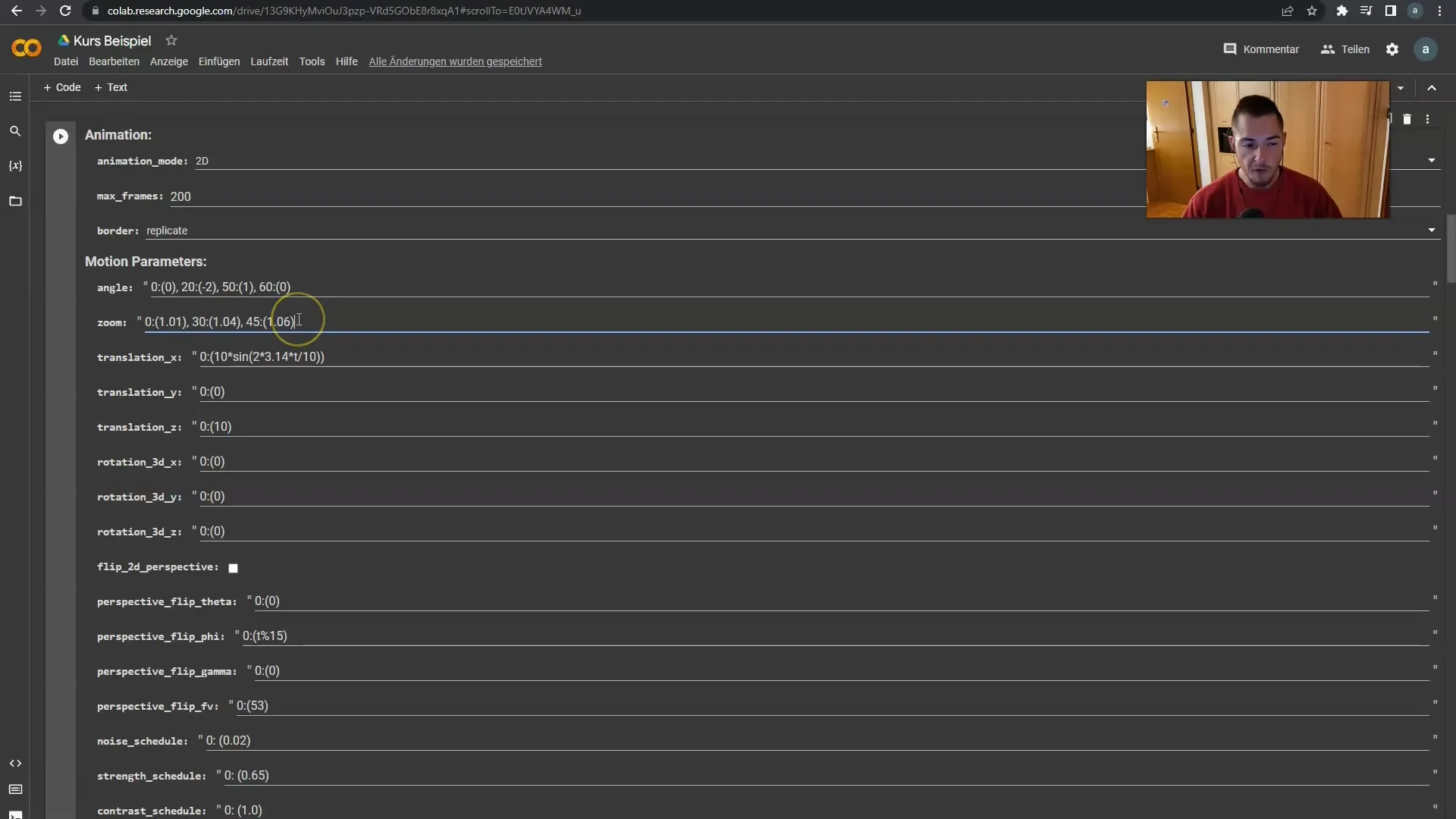
Pour les animations complexes, il est recommandé de ne pas définir un nombre excessif de mouvements. Surtout en ce qui concerne les angles et les zooms, cela peut devenir confus rapidement si vous insérez trop de paramètres.
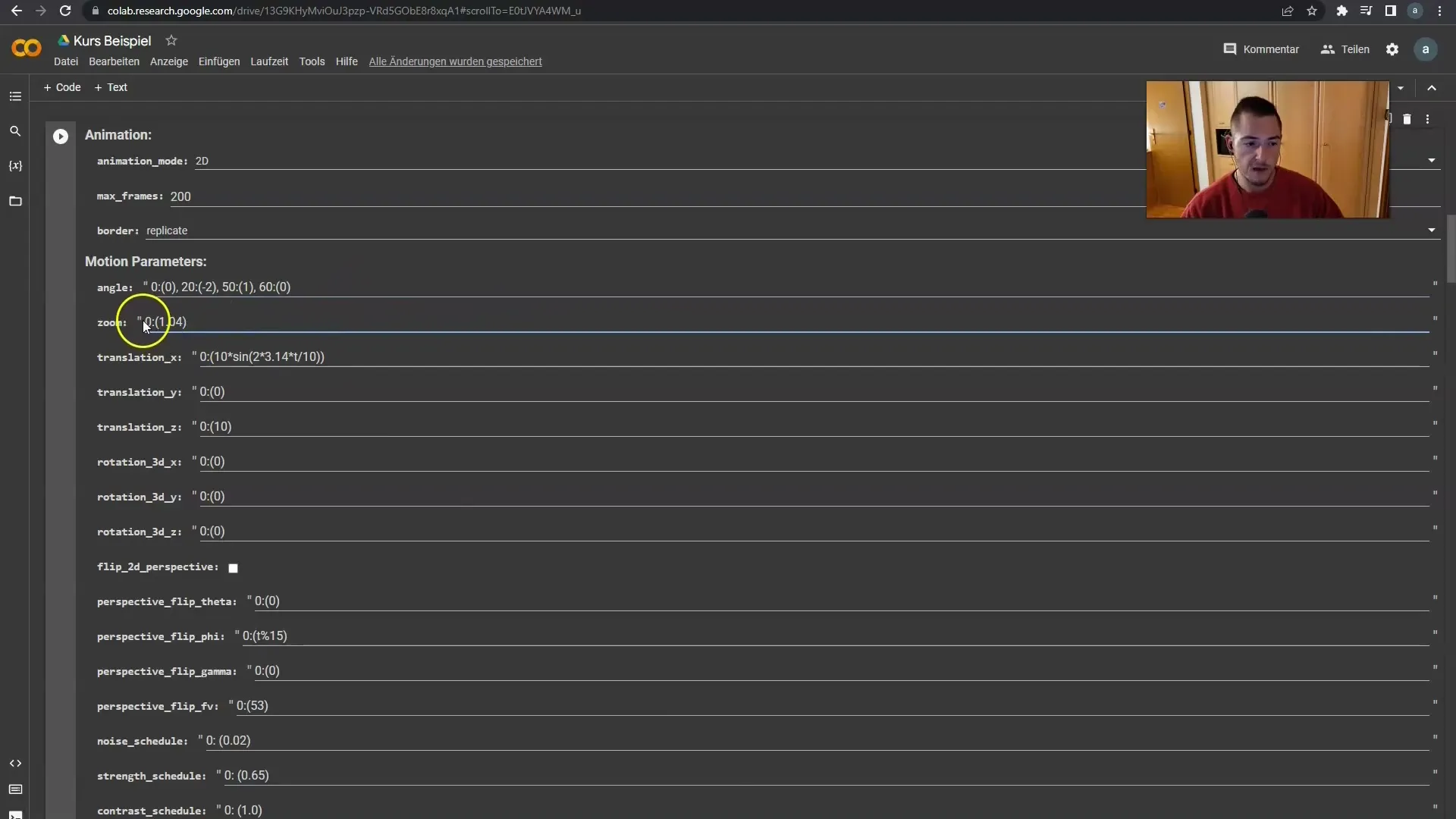
En conclusion, vous avez maintenant appris les bases ainsi que la manipulation du mouvement et du zoom dans Deforum Stable Diffusion. Ces paramètres sont la base de toute animation que vous souhaitez créer. Dans le prochain tutoriel, nous aborderons la modification des axes de la caméra, qui peut également contribuer à améliorer vos animations.
Résumé
Dans ce guide, vous avez appris les bases de l'animation dans Deforum Stable Diffusion. Vous avez appris comment régler les paramètres de cadres, d'angles et de zoom pour créer des animations attrayantes. Avec ces connaissances, vous pouvez personnaliser vos propres projets et les rendre dynamiques.


